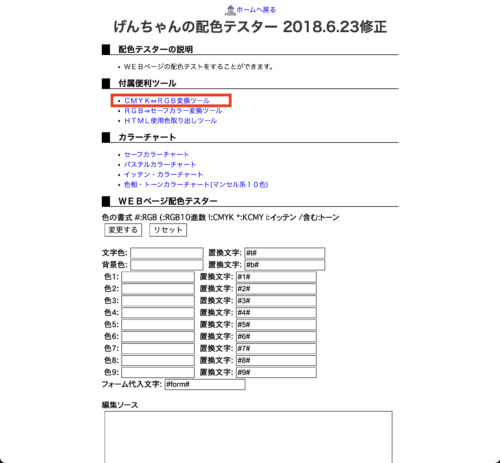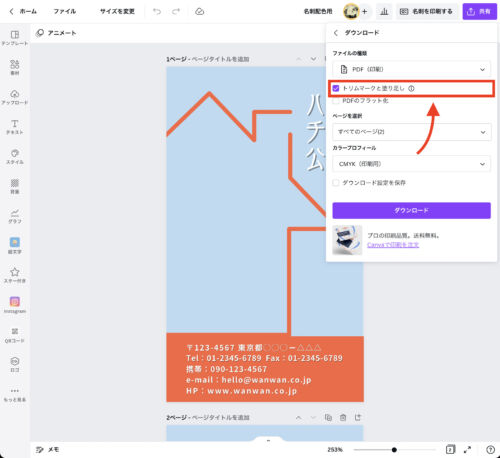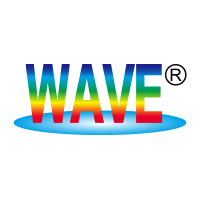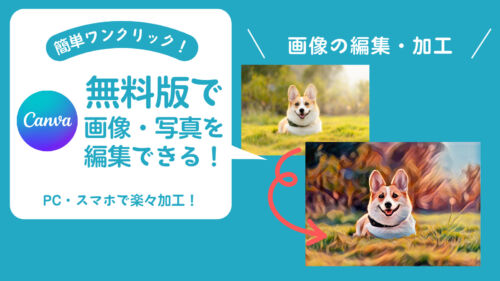どうも、ハチ公です🐶
今回は「Canva ProでCMYKダウンロード」出来るようになったから解説するよ❗️


毎年、年賀状印刷の時に
『あれ❓こんな色だったっけ❓』
って違和感を感じたことあるんだけど。


それは印刷データが『RGB形式』だからかも❗️


『CMYKダウンロード』で事前に確認しておくと、そんな不具合が減るかもしれないよ❗️


ちょっと、、、、
日本語でお願いします。
- 印刷した時の色合いに『違和感』を感じた人
- 印刷する前に『仕上がり』のイメージをしたい人
- ネットの印刷業者に依頼したい人
- 印刷した時の色合いに違いが出る理由
- Canva Proでのカラー調整方法
- 実際に印刷した物の色合い比較




Canva Proは『CMYK』ダウンロードに対応




2022年5月にCanva Proのアップデートで『CMYKダウンロード』が可能になったよ❗️


『CMYK』って何なのよ。
そしてどうして『印刷すると』色味が違うのよ。


その辺を簡単に説明するね❗️
印刷すると色が変わる(暗くなる)理由


RGBをCMYKに変換すると『くすんだ』ような色味になっちゃうんだ


株式会社東具(とうぐ)さんのHPに詳しい解説が載っているよ❗️

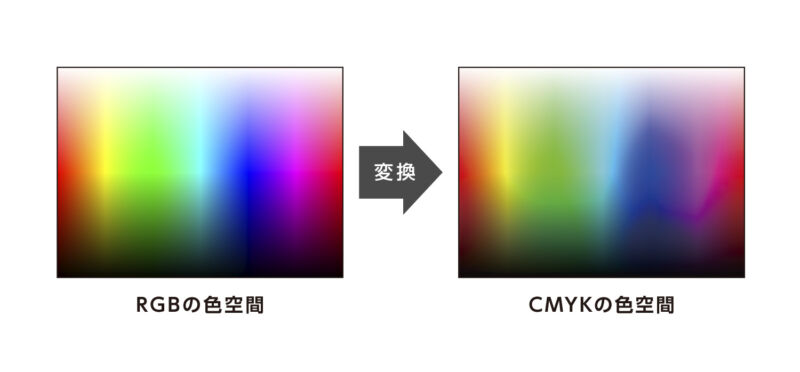


RGBの蛍光色はCMYKで再現するのは難しいみたいだね


逆に赤色や暗めの色はそこまでの変わらないかも❗️
RGBとは?




RGBは『光の3原色』とも言われているよ❗️


「R=Red(赤)」「G=Green(緑)」「B=Blue(青)」の頭文字でRBGなんだね。


RGBの特徴は色を混ぜれば混ぜるほど明るい色へと変化するんだ❗️


テレビやパソコン、スマホのディスプレイなどはRGB配色を採用しているんだね❗️


だからWebデザインやSNSで使う画像はカラーモードをRGBにした方が良いんだ❗️
CMYKとは?




一方でCMYKは『印刷の4原色』と呼ばれているよ❗️


「C=Cyan(シアン)」「M=Magenta(マゼンタ)」「Y=Yellow(イエロー)」「K=Key Plate(黒)」の頭文字をとってCMYKなんだね❗️


CMYKの特徴は色を混ぜれば混ぜるほど濃い色になっていくんだ。


チラシやカタログ、ポスターなどの印刷するものはCMYKが採用されいているよ❗️


だから印刷するものをデザインをする時は、カラーモードをCMYKに変更する必要があるんだね❗️
RGBとCMYKの色味の違いを小さくする方法


でもせっかく『CMYK』でダウンロードしても、元から作ったデザインと色味違ったらあんまり意味ないじゃん💦


そうだよね❗️
だから可能な限り色味を近づける方法を紹介するよ❗️
デザインからCMYKカラーを抽出する


まずは印刷するデザインから『CMYKカラー』を抽出しよう❗️

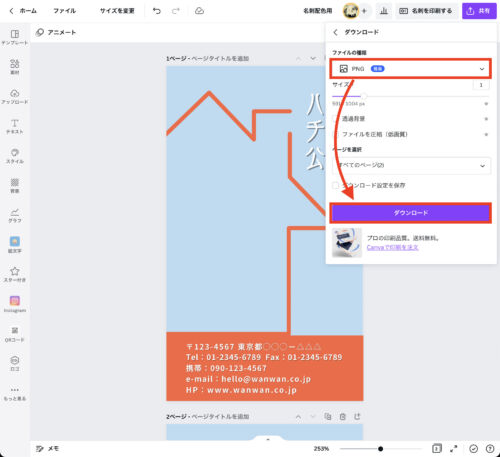


印刷予定のデザインを『PNG』でダウンロードすれば良いんんだね❗️




その後『ブランドキット』を開いて、ロゴを追加しよう❗️

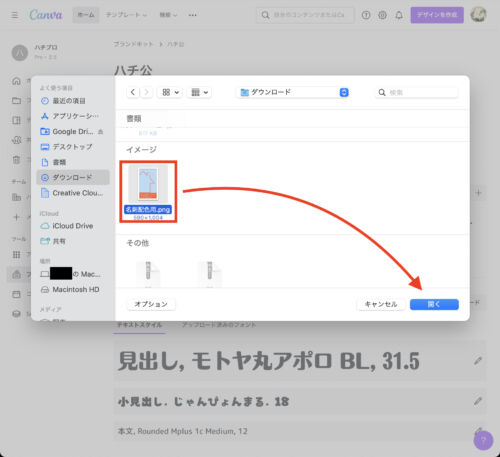


さっきダウンロードしたデザインをアップロードすればい良いんだね❗️

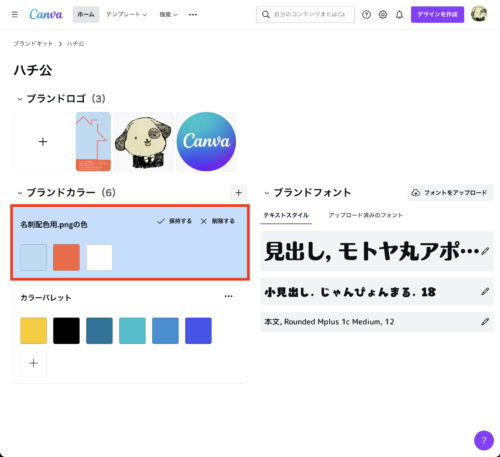


するとロゴの配色と同じカラーパレットが追加されるよ❗️

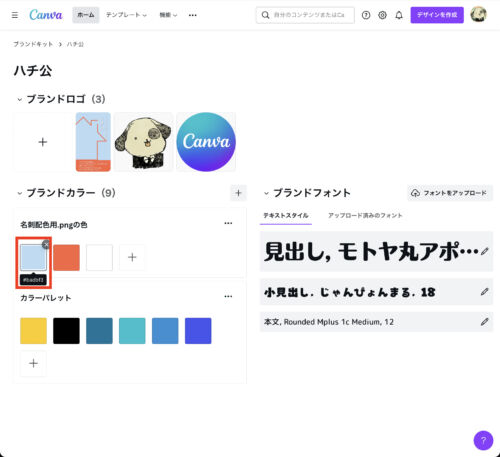


それぞれのカラーを選択して…

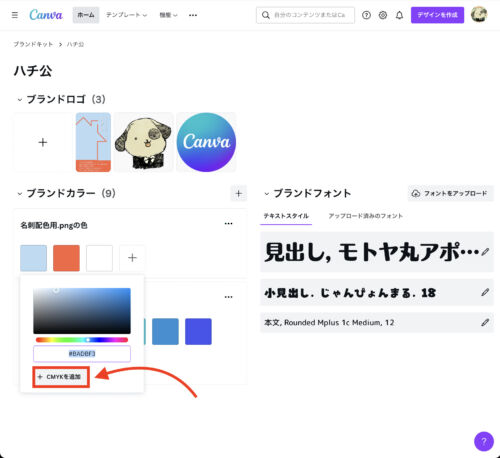


『CMYKを追加』しよう❗️

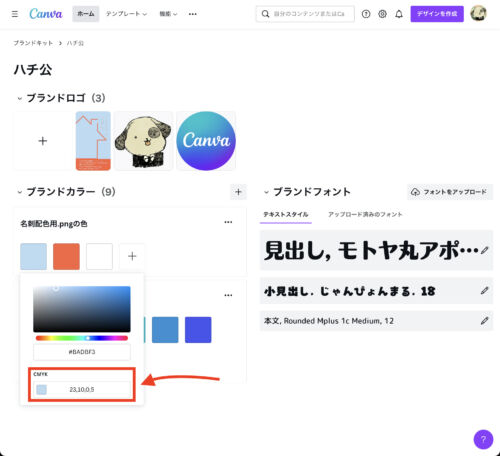


赤枠内に表示されているのが『CMYKカラーコード』だよ❗️


この『CMYKカラーコード』をメモっておけばいいね❗️
CMYKのパレットを作る


次に印刷デザイン用の『CMYKパレット』を作っていくよ❗️

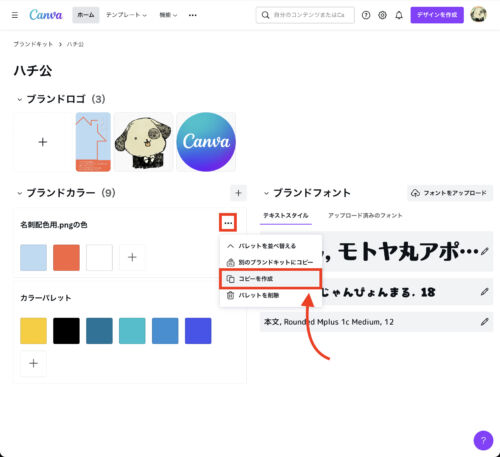


さっきのカラーパレットをコピーすれば良いんだね❗️

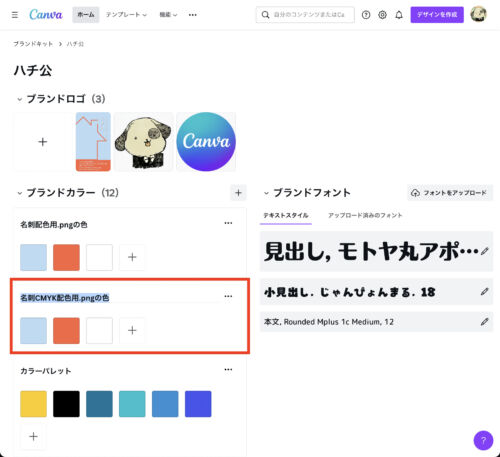


分かりやすい名前に変更しておこうね❗️

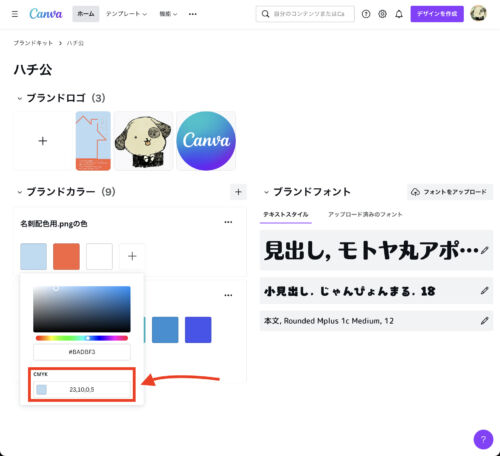


さっきの『CMYKカラーコード』を参照して、げんちゃんの配色テスターを使って『CMYK➡︎RGB』にコードを変換しよう❗️


『CMYK⇄RGB変換ツール』をクリックするよ❓

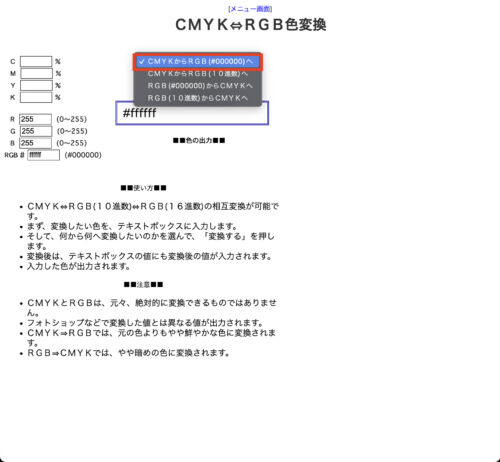


『CMYKからRGB(#000000)』を選んでね❗️

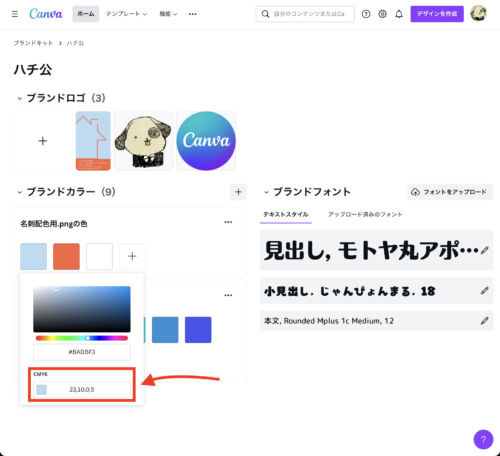


さっき書いたメモとってくる❗️

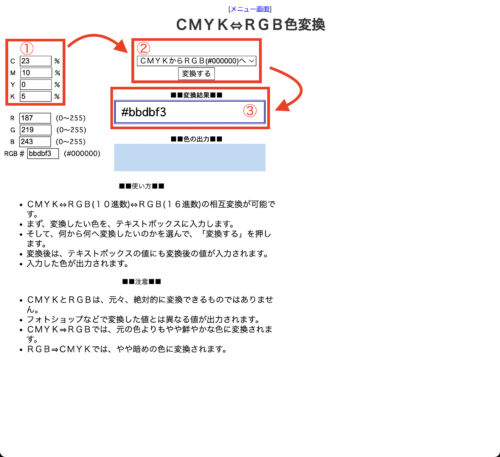


①にCMYKコードを入力するよ❗️


「23(C),10(M),0(Y),5(K)」で入力すればいいね❗️


②で変換して…


③で出力された『RGBコード』をコピーすれば良いんだね❗️

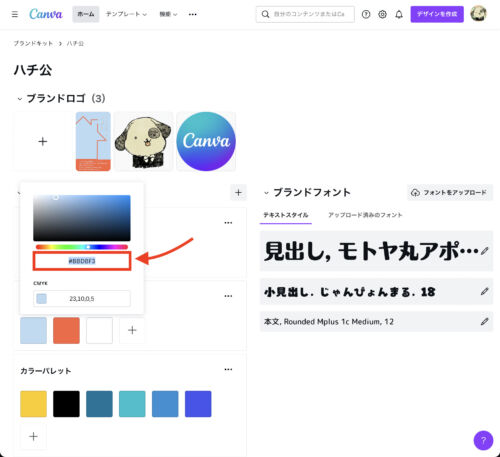


コピーしたコードを赤枠に貼り付けるよ❗️

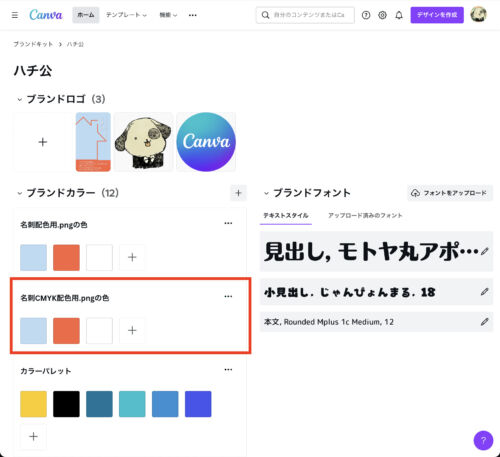


これを繰り返してね❗️


変わってるかよくわからないな〜。
CMYKパレットを使って配色を変更する

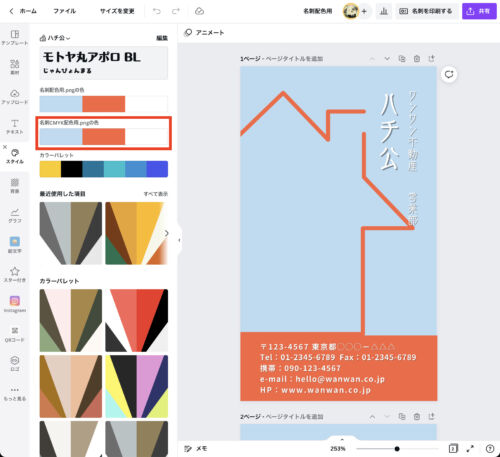


印刷したいデザインに入って


さっき作ったパレットを選択すれば良いんだよね❓

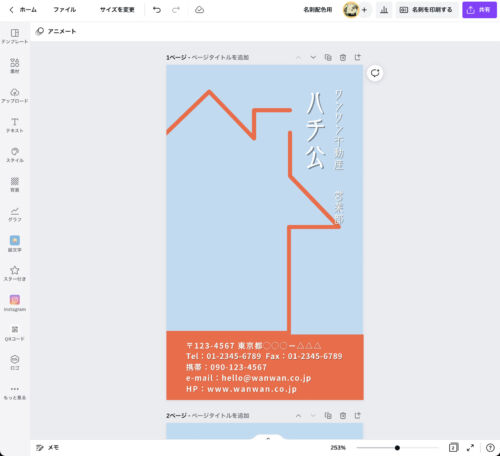


これで変更になったよ❗️


え❓何か変わった❓
全然わからない💦


「PC画面」だと分かりづらいよ〜💦

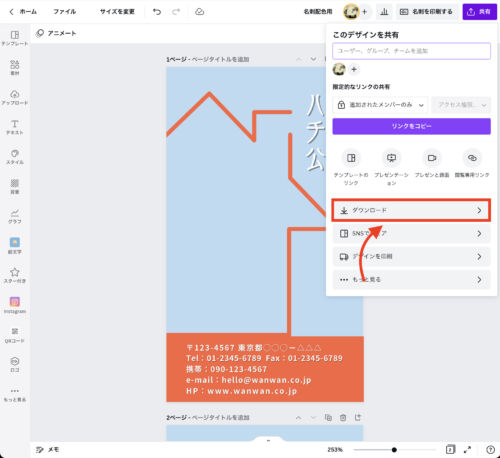


これで『ダウンロード』しよう❗️

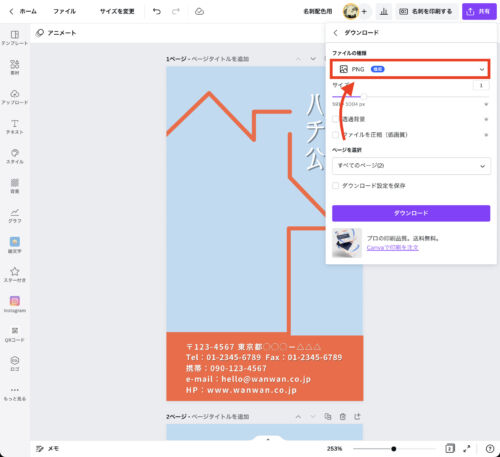


ダウンロード形式を変更しよう❗️

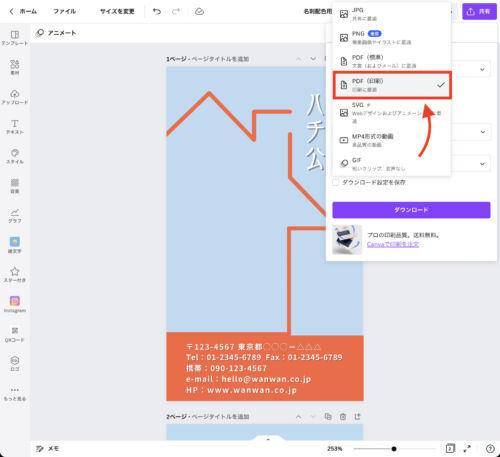


『PDF(印刷)』を選択してね❗️

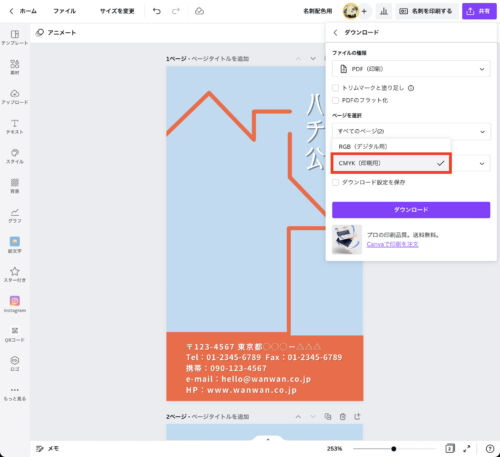


これでカラープロフィールで『CMYK』を選べば良いんだね❗️

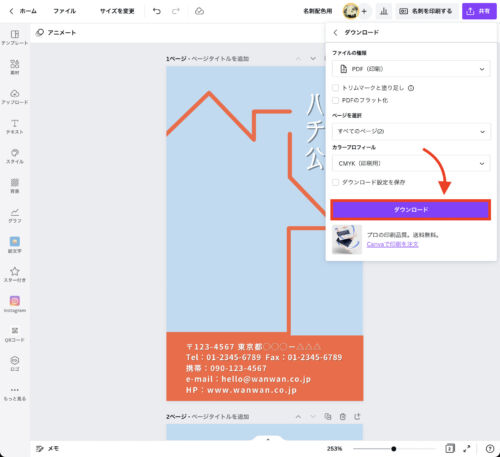


これでダウンロードすれば完成だよ❗️
PDFデータの比較


やっぱり配色形式が違うから元データに近づけるのは難しいかもね〜。


そうだね💦


でも『RGB→CYMK』と『CMYK→CMYK』を比較すると微妙に色合い調整できてないかな❓


かすかにね笑
実際に印刷して比較


じゃあ実際に印刷して比べてみよう❗️


同じ場所(壁に貼り付け)で、iPhone13miniの通常撮影モードで撮影したよ❗️

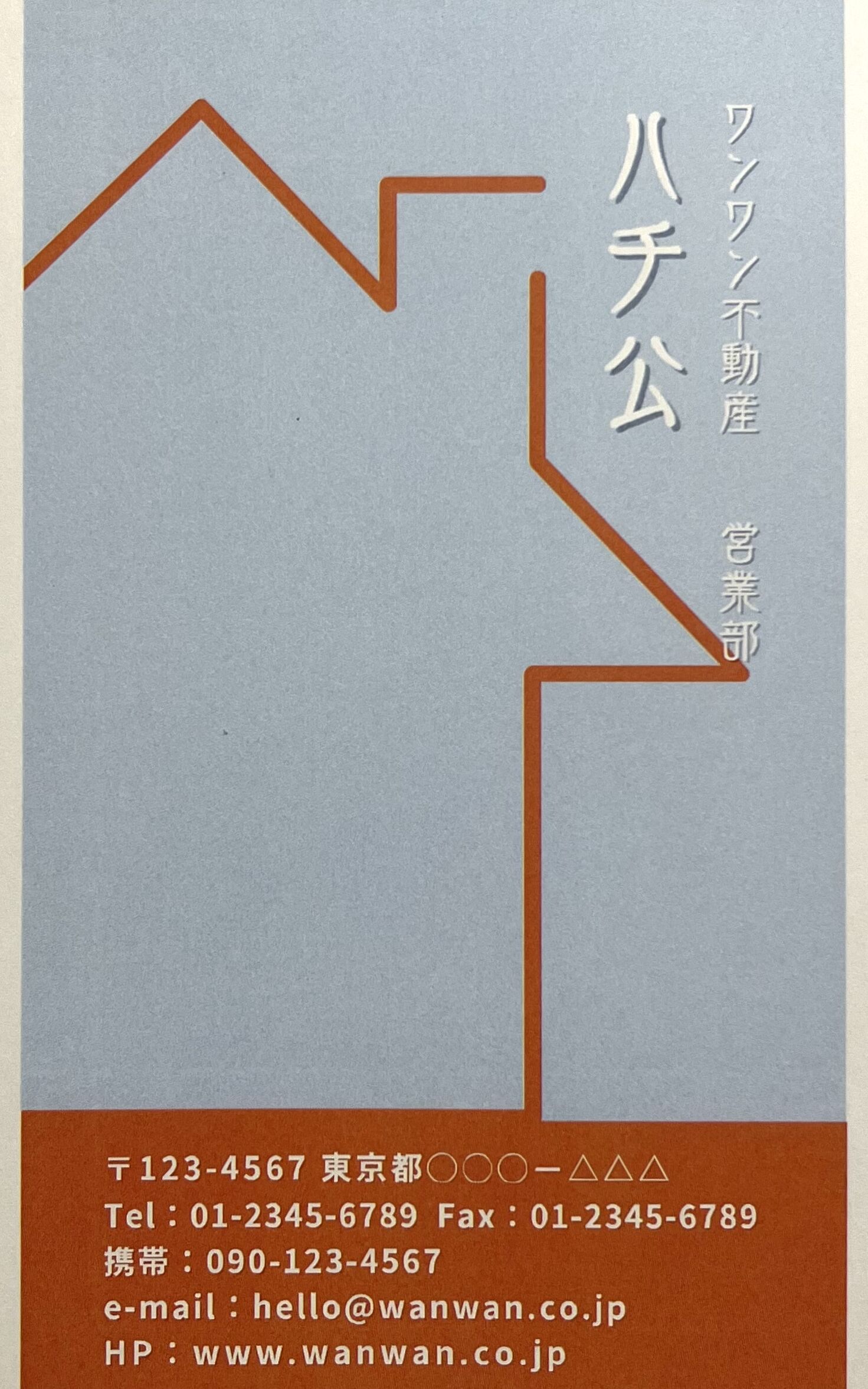
RGBダウンロードして印刷

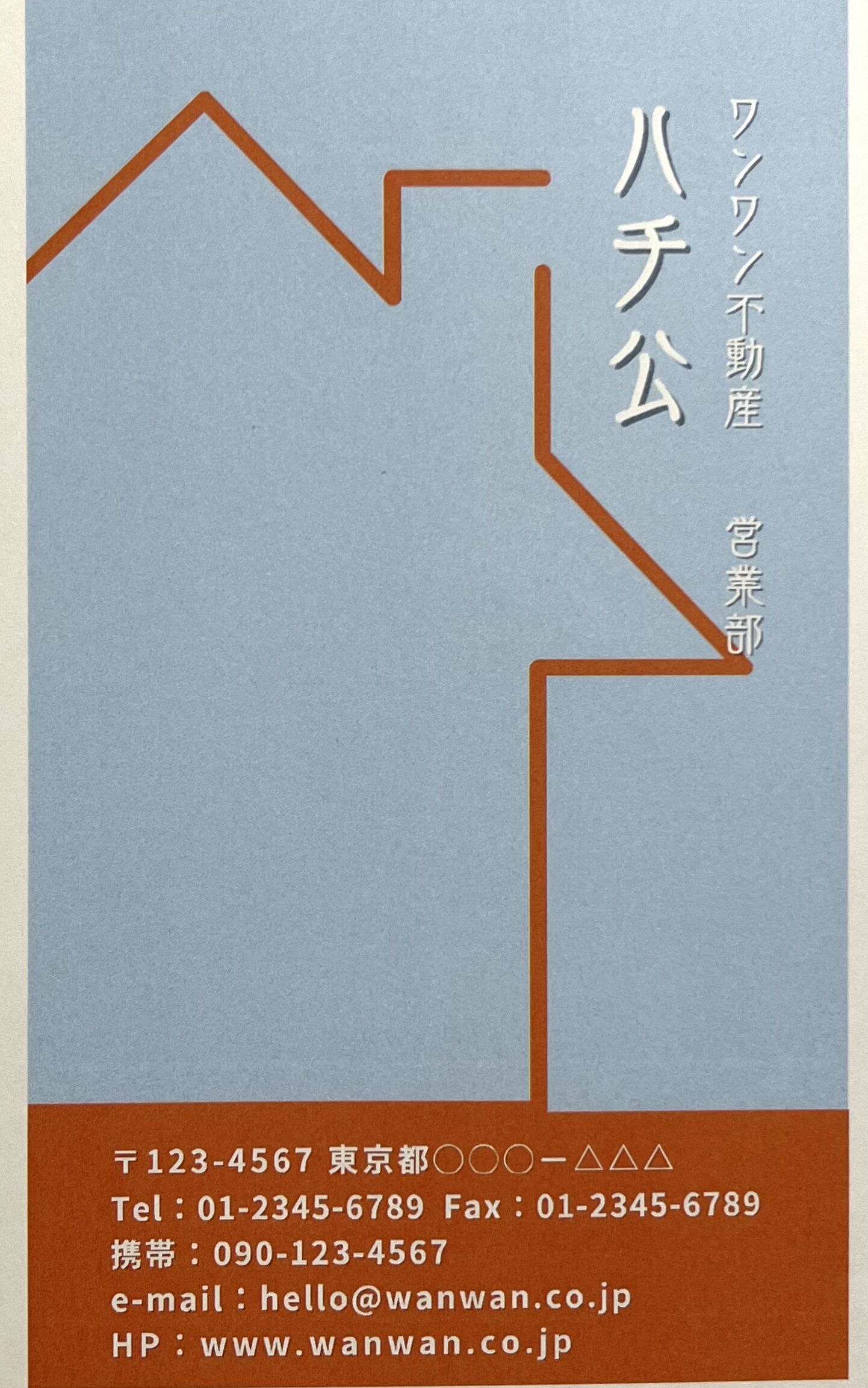
CMYKダウンロードして印刷

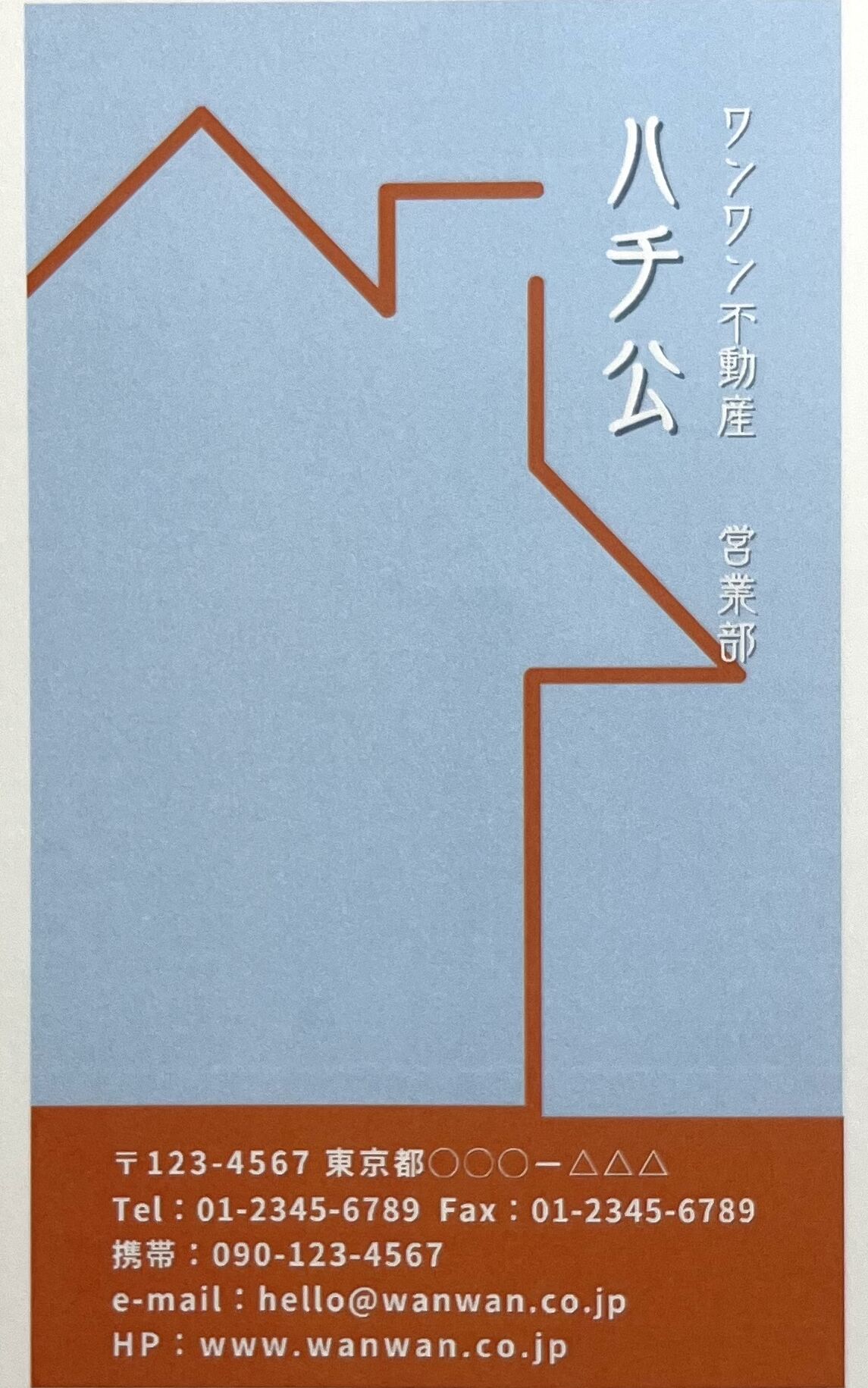
CMYKダウンロードして印刷


お〜〜〜❗️
こうやってみると結構違うんだね❗️


RGB色のままRGBダウンロードしちゃうと、実際に印刷すると色合いが結構変わっちゃうね❗️


違いが出てくれてよかった💦
ネット印刷で依頼する時は『塗り足し』を作ろう


ネット印刷に依頼する時は『塗り足し』にチェックしようね❗️
Canva ProのCMYKダウンロード機能 まとめ


今回はCanva Proの「CMYKダウンロード」について解説したよ❗️


『RGB形式からCMYK形式に変更してダウンロード』して印刷した方が良さそうだね❗️


ざっくり言うとこんな手順だよ❗️


まぁまぁ手順大変だね💦


まぁでもPC画面と印刷した時のギャップが小さくなるだけでも有益だと思うけど…


Canva Proなら印刷用の色合い調整が可能ってことだよね❗️
覚えておこう❗️